連結
此功能可以將相關聯性的頁面串連起來,透過設定連結的欄位點擊一層一層向下將相關的資料呈現出來。例如出貨單在核准出貨前可在表單上直接連結該出貨廠商貨款核銷表單。
此章節包含的主題:
新增連結
透過欄位屬性,點選連結之設定步驟:
以滑鼠左鍵點擊上方的[連結]按鈕。
於連結頁籤中點擊連結名稱文字方塊右側功能列[新增]按鈕。
於新增連結視窗設定[連結名稱]。
於[連結定義]設定欲連結的頁面。
於[連結方式]設定連結頁面視窗開啟方式。
編輯連結
修改連結設定的顯示名稱。
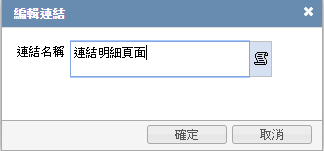
刪除連結
於連結頁籤中點擊連結名稱方塊右側功能列[刪除]按鈕。
於[刪除連結]視窗中挑選欲刪除的連結項目。
最後以滑鼠左鍵點擊下方的[確定]按鈕即可刪除連結項目。
排序連結項目
於連結頁籤中點擊連結名稱方塊右側功能列[排序]按鈕。
於[排序]視窗中挑選欲排序的連結項目。
於[排序]視窗中右側點擊[最上移]、[上移]、[下移]、[最下移]按鈕來移動連結項目。
最後以滑鼠左鍵點擊下方的[確定]按鈕即可完成排序連結項目。
連結定義
連結類型:可選擇此系統上的頁面包含跨其他專案的頁面,另提供Smart Query查詢報表,還有支援外部網頁(url)與郵件(mail)連結類型。
頁面
-
專案:選擇欲連結頁面的所在專案,選擇專案後即可在下方檔案總管挑選欲連結頁面。
連結名稱:顯示連結頁面的顯示名稱。
連結編號:顯示欲連結頁面的頁面編號,亦可自行定義公式依條件判斷欲連結的頁面編號。
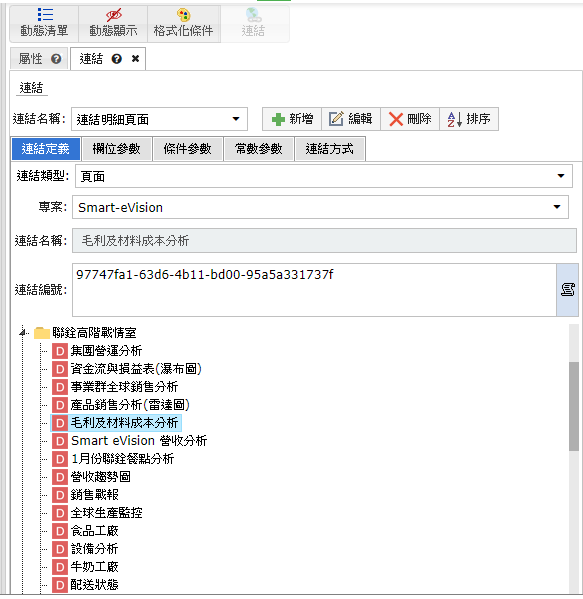
Smart-Query
-
專案:選擇欲連結頁面的所在專案,選擇專案後即可在下方檔案總管挑選欲連結頁面。
連結名稱:顯示連結頁面的顯示名稱。
連結編號:顯示欲連結頁面的頁面編號,亦可自行定義公式依條件判斷欲連結的頁面編號。
附註:
設定連結Smart Query查詢報表之前,請先於系統管理中的系統設定指定[連結伺服器]。
mail
-
Mail:設定收件人的Mail address,亦可選擇欄位變數執行。
url
-
Url:設定欲連結的網頁位址。
欄位參數
當連結頁面時以表單中指定的欄位值傳入被連結頁面的條件中執行。
欄位名稱:列出目前表單存在的欄位。
輸出名稱:列出被連結頁面的條件項目。
條件參數
傳遞目前頁面上的條件值到被連結頁面的條件中執行。
參數名稱:列出目前頁面的多個條件提供使用。
輸出名稱:下拉選擇被連結頁面對應的條件項目。
常數參數
自訂數值或字串傳入被連結頁面的條件中執行。
於數值欄位左側以滑鼠左鍵點擊[+]新增常數參數項目。
於數值欄位設定數值或字串。
於輸出名稱下拉選擇被連結頁面對應的條件項目。
連結方式
頁面開啟方式:設定被連結頁面的開啟方式,提供[在系統內開啟新視窗]、[在系統內開啟新頁籤(預設)]、[以瀏覽器開啟新視窗]。
戰情室套用頁面開啟方式:在戰情室執行時被連結頁面的開啟方式。預設不啟用則為[以瀏覽器開啟新視窗]方式顯示。
視窗參數:設定開啟新視窗的視窗參數,例:width=250,height=250。適用[在系統內開啟新視窗]與[以瀏覽器開啟新視窗]。
使用Post:當啟用時連結傳遞參數時以Post方法執行,不啟用則以Get方法。
單一連結不顯示清單:當欄位只有設定一個連結時,於頁面執行時不顯示連結清單執行,預設為啟用。